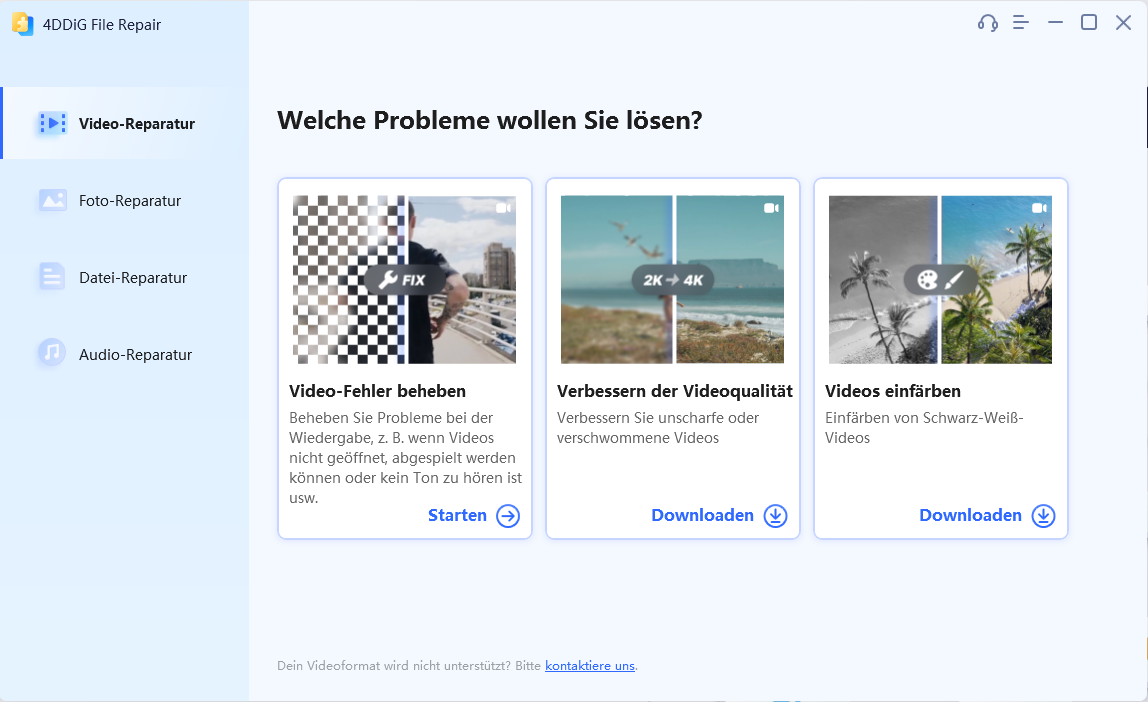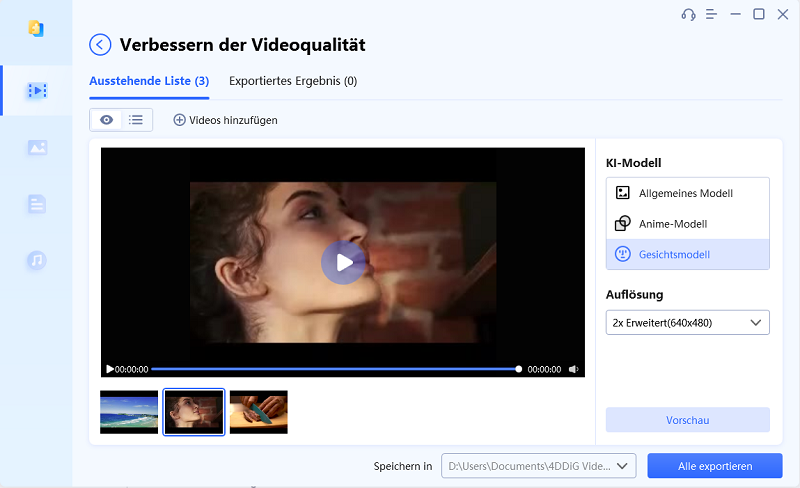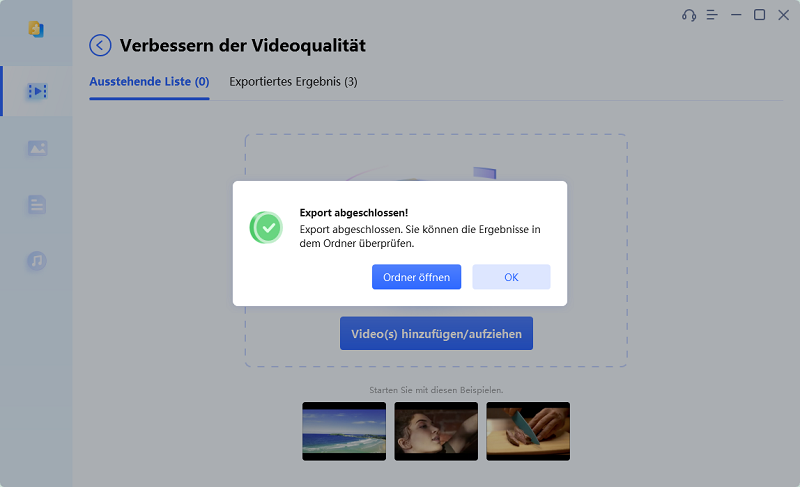Ziehen Sie die Software Topaz Video Enhance AI in Erwägung, sind aber unsicher, ob sie Ihren Anforderungen an die Videoverbesserung entspricht? Wir verstehen das. Wir verstehen Ihre Unsicherheit, denn der Markt ist überschwemmt mit Video Enhancement Tools, die oft nicht die Erwartungen erfüllen. Doch mit Topaz Video Enhance AI können Sie diese Sorgen beiseite schieben!
In diesem Testbericht zu Topaz Video Enhance AI gehen wir auf die Funktionen, Vorteile, Einschränkungen, Preise und die tatsächliche Funktionsweise des Programms ein. Außerdem stellen wir Ihnen eine lohnenswerte Alternative vor. Lassen Sie uns in diesen Test eintauchen und herausfinden, ob Topaz Video Enhance AI die richtige Wahl für die Verbesserung Ihrer Videos ist.
Teil 1. Was ist Topaz Video Enhance AI?
Topaz Video AI, früher bekannt als Topaz Video Enhance AI, ist eine Software, die maschinelle Lerntechniken einsetzt, um die Auflösung, die Schärfe und die Details von Videos mit niedriger Auflösung zu erhöhen und zu verbessern.
Topaz Video AI bietet eine Reihe von KI-Modellen, darunter Artemis, Dione, Proteus, Chronos und Gaia, die jeweils darauf zugeschnitten sind, optimale Optimierungsergebnisse für verschiedene Eingabetypen und Szenarien zu liefern. Mit diesen ausgefeilten KI-Modellen glänzt Topaz Video AI beim Video-Upscaling. Es reduziert effektiv Bewegungsunschärfen und eliminiert unerwünschtes Rauschen, was zu klareren und detailreicheren Videos führt. Neben seinen Verbesserungsmöglichkeiten bietet Topaz Video AI auch fortschrittliche Stabilisierungsfunktionen, um verwackelte Aufnahmen zu korrigieren und eine flüssigere Wiedergabe zu gewährleisten. Darüber hinaus können Sie statischen Bildern Bewegung hinzufügen und so ein dynamisches Element in Ihre Videoinhalte einbringen.
Hauptmerkmale von Topaz Video Enhance AI
Topaz Video AI ist ein leistungsstarkes Programm zur Verbesserung der Videoqualität, das mit zahlreichen Funktionen ausgestattet ist. Schauen wir uns einige seiner wichtigsten Funktionen an:
- Verbessern Sie die Qualität von niedrig aufgelöstem Filmmaterial und skalieren Sie es von SD auf HD und sogar bis zu 8K hoch.
- Entfernen Sie Interlacing-Artefakte für flüssigeres und visuell ansprechendes Material.
- Optimieren Sie Frames für eine flüssigere Wiedergabe, insbesondere bei sich schnell bewegenden Objekten.
- Intelligente Analyse von Einzelbildern, um fehlende Details wiederherzustellen und die Gesamtschärfe für ein klares Bild zu verbessern.
- Analysiert mehrere Frames, um fehlende Details zu ergänzen und die Gesamtschärfe zu verbessern, was zu einem scharfen und definierten Aussehen führt.
- Reduzieren Sie effektiv verwackelte oder zittrige Bewegungen, die durch instabile Kameras verursacht werden.
- Fügen Sie Ihren Videos fesselnde Zeitlupeneffekte hinzu und passen Sie die Abspielgeschwindigkeit mühelos an.
Topaz Video AI Preispläne
Falls Sie sich fragen, ob Topaz Video AI kostenlos ist? Die Antwort ist nein. Topaz Video AI wird zu einem einmaligen Preis von 299 $ angeboten. Der Erstkauf beinhaltet unbegrenzte Upgrades für das erste Jahr, aber spätere Software-Updates können eine zusätzliche Gebühr von bis zu $99 erfordern.
Nachdem Sie nun wissen, wie viel Topaz Video AI kostet, fragen Sie sich vielleicht, ob es sich lohnt, dafür zu bezahlen? Nun, die Antwort hängt von Ihren spezifischen Bedürfnissen und Anforderungen ab. Wenn Sie Zugriff auf alle Funktionen zur Videoverbesserung benötigen, die Topaz Video AI bietet, dann kann es eine wertvolle Investition sein. Wenn Ihr Hauptaugenmerk jedoch nur auf der Verbesserung der Videoqualität liegt, sollten Sie überlegen, ob das Gesamtpaket die Kosten rechtfertigt.
Topaz Video AI ist zwar nicht kostenlos, aber Sie haben die Möglichkeit, eine kostenlose 30-Tage-Testversion zu nutzen. So können Sie alle Features und Funktionen erkunden, bevor Sie sich zum Kauf verpflichten.
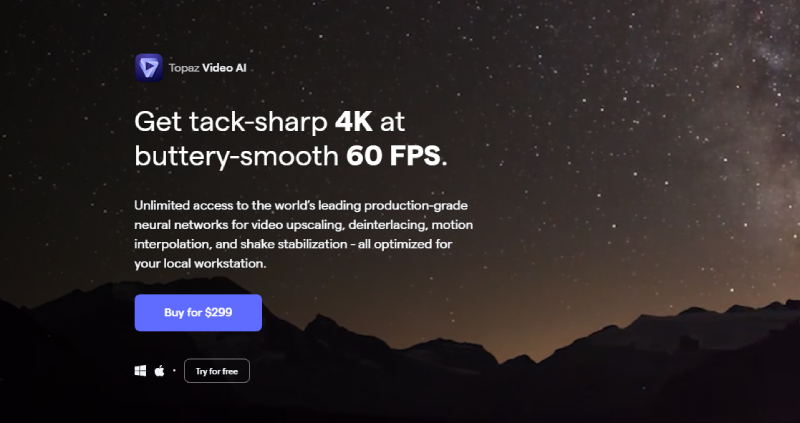
Teil 3. Günstige Alternativen zu Topaz Video Enhance AIheiß
Topaz Video Enhance AI bietet zwar beeindruckende Funktionen zur Videoverbesserung, aber es lohnt sich, nach günstigeren Alternativen zu suchen. Eine kostengünstige Alternative ist 4DDiG Video Repair. Dieses umfassende Programm bietet ähnliche Funktionalitäten und ist eine preiswerte Option, die mit den Möglichkeiten von Topaz Video Enhance AI mithalten kann.
4DDiG Video Repair ist eine preiswerte Alternative zu Topaz Video Enhance AI, die nicht nur die Videoqualität verbessert, sondern auch Videos mit Abspielproblemen repariert. Im Gegensatz zu Topaz Video Enhance AI benötigt 4DDiG Video Repair keine leistungsstarke CPU oder GPU und ist besonders einsteigerfreundlich. Diese kostengünstige Software bietet eine einfache und effektive Lösung für Benutzer, die eine unkomplizierte und preiswerte Option suchen:
- Beschädigte und nicht abspielbare Videos reparieren.
- Kompatibel mit gängigen Videoformaten.
- Die Videoqualität auf bis zu 8K hochskalieren.
- Nutzt KI-Modelle zur Wiederherstellung und Kolorierung von Schwarz-Weiß-Fotos/ -Videos.
- Kompatibel mit Speichermedien wie USBs, SD-Karten und Festplatten.
- Unterstützt die Stapelreparatur von Videos in mehreren Formaten auf einmal.
Um die Videoqualität Ihrer Aufnahmen zu verbessern, können Sie das 4DDiG Video Repair Tool folgendermaßen verwenden:
-
Starten Sie 4DDiG File Repair. Navigieren Sie zur Registerkarte "KI Verbesserer". Klicken Sie unter der Option "Video Enhancer", um Videoverbesserung zu starten.
KOSTENLOS TESTENFür PCSicherer Download
KOSTENLOS TESTENFür MACSicherer Download

-
Importieren Sie die Videos, die verbessert werden sollen.

-
Wählen Sie dann den gewünschten Verbesserungsmodus aus drei AI-Modellen aus: Allgemein, Anime und Gesicht. 4DDiG File Repair beginnt mit der Verbesserung des Videos und zeigt eine Vorschau der ersten Frames der verbesserten Version an. Bitte warten Sie, bis der Verbesserungsprozess abgeschlossen ist, bevor Sie weitere Schritte unternehmen.

-
Sehen Sie sich das verbesserte Video in der Vorschau an und bewerten Sie die vorgenommenen Änderungen. Wenn Sie nicht zufrieden sind, versuchen Sie es mit einem anderen AI-Modell oder einer anderen Auflösungseinstellung. Wenn Sie zufrieden sind, schließen Sie das Vorschaufenster und klicken Sie auf "Alles exportieren", um das verbesserte Video auf Ihrem Computer zu speichern.

-
Klicken Sie nach erfolgreichem Export auf "Ordner öffnen", um das gespeicherte Video zu finden und es mit Ihrem bevorzugten Media Player abzuspielen.

Teil 3. Topaz Video AI Bewertung: Vorteile und Nachteile
Taugt Topaz AI Video etwas? Damit Sie die Leistung von Topaz Video AI besser einschätzen können, haben wir einige Kundenrezensionen auf Trustpilot zusammengetragen. Im Folgenden finden Sie die beste Topaz Video AI Bewertung, die die Qualität des Programms beleuchtet:
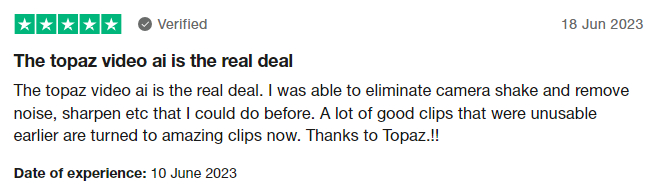
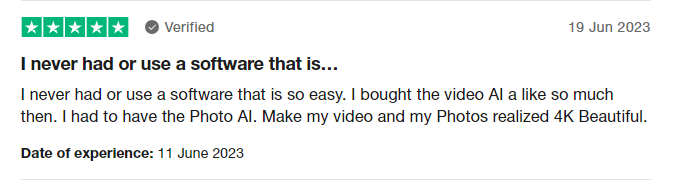
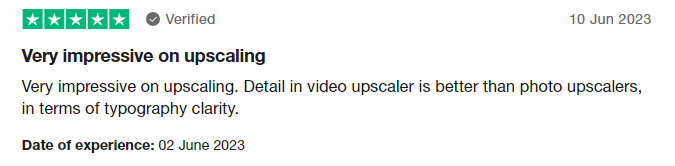
Werfen wir nun einen genaueren Blick auf die Vor- und Nachteile, damit Sie eine fundierte Entscheidung treffen können.
Vorteile:
- Upscale-Videolösung bis zu 8K.
- Es sind keine Vorkenntnisse in der Videobearbeitung oder im Upscaling erforderlich.
- Einstellbare Upscaling-Qualität zur Anpassung an individuelle Vorlieben.
- Kompatibel mit gängigen Videoformaten.
- Reaktionsschneller Kundendienst für Unterstützung.
- Ausgezeichnete Videoqualität, die herkömmliche Interpolationstechniken übertrifft.
Nachteile
- Die Benutzeroberfläche kann für einen Anfänger kompliziert sein.
- Lange Videos können gelegentlich zu Programmabstürzen führen.
- Die Rendering-Zeiten können langsam sein, da die Software eine leistungsstarke CPU und GPU benötigt.
- Mangelnde Flexibilität bei der Preisgestaltung, was Benutzer mit einem begrenzten Bedarf an Videoverbesserung möglicherweise abschreckt.
Teil 4. Wie verwendet man Topaz Video AI zum Hochskalieren von Videos?
Nachdem Sie sich mit dem vollständigen Test von Topaz Video AI und seinen Funktionen vertraut gemacht haben, lassen Sie uns nun Schritt für Schritt erklären, wie Sie Topaz Video AI zum Hochskalieren und Verbessern Ihrer Videos verwenden.
-
Laden Sie Topaz Video AI herunter und starten Sie es. Ziehen Sie die gewünschte Videodatei per Drag & Drop, um sie zu öffnen.

-
In der oberen rechten Ecke finden Sie das Menü Voreinstellungen. Wählen Sie die entsprechende Einstellung, die Ihrem Ziel, Ihr Video auf 4K-Auflösung zu verbessern, entspricht.

-
Wählen Sie ein KI-Modell aus, das Sie auf Ihr Video anwenden möchten, und passen Sie andere Einstellungen manuell an.
-
Klicken Sie anschließend einfach auf die Schaltfläche Vorschau, um eine Vorschau zu erstellen, und verwenden Sie das Zoom-Tool, um die Ergebnisse zu prüfen.

-
Wenn das verbesserte Video gut aussieht, wählen Sie das gewünschte Exportformat und klicken Sie auf Exportieren, um die Datei zu erzeugen, die automatisch im selben Ordner wie das Originalvideo gespeichert wird.

Fazit
Topaz Video AI ist zweifellos eine robuste Lösung zur Verbesserung der Videoqualität und zur Behebung von Bewegungsproblemen. Es ist jedoch sehr teuer und erfordert einen leistungsstarken Grafikprozessor und eine CPU, so dass es sich eher an professionelle Filmemacher richtet. Wenn Sie auf der Suche nach einer Software sind, die grundlegende Upscaling-Funktionen bietet, ist die beste Alternative das Tool 4DDiG Video Repair. Es bietet eine automatische Videoverbesserung, unterstützt verschiedene Formate und ist anfängerfreundlich. Berücksichtigen Sie Ihr Budget, Ihre technischen Möglichkeiten und die gewünschten Funktionen, um eine fundierte Entscheidung zu treffen. Ganz gleich, ob Sie sich für Topaz Video AI oder 4DDiG Video Repair entscheiden, beide Optionen haben einzigartige Vorteile und erfüllen unterschiedliche Anforderungen.